Hey! Wenn es darum geht, deinen Computer zu schützen, ist es wichtig, dass du weißt, wie sicher Windows 10 ist. In diesem Artikel werden wir uns ansehen, welche Sicherheitsfunktionen Windows 10 bietet und wie du deinen Computer noch besser schützen kannst. Lass uns also loslegen!
Windows 10 ist eine sehr sichere Plattform. Microsoft hat viele Sicherheitsfunktionen integriert, die dein System schützen, darunter Windows Defender, Firewall und mehr. Außerdem werden regelmäßig Updates und Patches veröffentlicht, um neue Sicherheitslücken zu schließen. Wenn du also die Software und die Sicherheitsfunktionen von Windows 10 richtig einstellst und aktualisierst, bist du gut geschützt.
Erfahre mehr über Microsofts Windows 11 – Sicher, Zuverlässig & Neue Funktionen
Am 5. Oktober 2021 ist es endlich soweit: Microsoft bringt Windows 11 auf den Markt! Es wird als das sicherste Betriebssystem der bisherigen Windows-Generationen angepriesen. Microsoft verspricht, dass Windows 11 mehr als nur ein Update der vorherigen Versionen ist. Durch zahlreiche Verbesserungen und neue Funktionen soll es ein völlig neues Nutzererlebnis bieten. Zu den neuen Funktionen gehören ein überarbeitetes Design, ein verbesserter Dateimanager, eine neue Benutzeroberfläche und vieles mehr. Auch die Sicherheit wurde erhöht, so dass man sich beim Surfen und beim Umgang mit persönlichen Daten sicherer fühlen kann. Wenn du also auf der Suche nach einem zuverlässigen und sicheren Betriebssystem bist, dann solltest du dir Windows 11 nicht entgehen lassen.
PC unter Windows auf Funktionsfähigkeit prüfen
Du möchtest deinen Computer unter Windows auf Funktionsfähigkeit überprüfen? Dann klicke einfach mit der rechten Maustaste auf das Windows-Logo unten links in der Taskleiste. Dadurch öffnet sich das Admin-Menü und dort kannst du den Eintrag Systemsteuerung auswählen. Im Anschluss daran öffnet sich ein Fenster, in dem du unter System und Sicherheit den Eintrag Status des Computers überprüfen anklicken kannst. So erhältst du eine Übersicht über den aktuellen Status deines Computers.
Aktiviere Ransomware-Schutz unter Windows 10
Unter Windows 10 hast Du einen Ransomware-Schutz, der Deine Dateien vor schädlicher Verschlüsselung schützt. Um ihn zu aktivieren, gibst Du im Startmenü „Ransomware-Schutz“ ein und drückst die Eingabetaste. Anschließend öffnet sich die Einstellungen-App. Dort kannst Du den Schutz aktivieren, indem Du den Schieberegler nach rechts schiebst. Wenn Du Deine Windows-Version auf dem aktuellsten Stand halten möchtest, empfiehlt sich ein regelmäßiges Update. Nur so kannst Du sicherstellen, dass Dein Computer vor Schadsoftware geschützt ist.
Schütze Deinen Computer mit Windows-Sicherheit
Windows-Sicherheit ist integraler Bestandteil des Betriebssystems Windows und sorgt für die Sicherheit Deines Computers. Mit dem integrierten Antischadsoftware-Programm Microsoft Defender Antivirus kannst Du Deinen Computer vor Viren, Spyware, Ransomware und anderen Malware-Bedrohungen schützen. In früheren Versionen von Windows 10 wurde Windows-Sicherheit als Windows Defender Security Center bezeichnet.
Neben dem Antischadsoftware-Programm, das sich automatisch aktualisiert, um die neuesten Bedrohungen zu erkennen, bietet Windows-Sicherheit auch ein Firewall-Programm, das Netzwerkkommunikation und -verbindungen schützt, und ein Programm zum Erkennen von Betrugsversuchen, das verdächtige Aktivitäten auf Deinem Computer erkennt und blockiert. Darüber hinaus kannst Du Einstellungen für die automatische Aktualisierung von Windows sowie für die Familienfunktionen konfigurieren, um sicherzustellen, dass Dein Computer stets auf dem neuesten Stand ist.
Daher ist es wichtig, dass Du aufmerksam und verantwortungsbewusst mit Deinem Computer umgehst und Windows-Sicherheit stets aktiviert lässt, damit Du zuverlässig vor schädlichen Eindringlingen geschützt bist. Auf diese Weise kannst Du Dich und Deine Daten schützen und Deinen Computer sicher und unbesorgt nutzen.

Windows-Sicherheit – Schütze Dich mit kontinuierlicher Virenschutz-Überprüfung
Windows-Sicherheit bietet Dir eine kontinuierliche Überprüfung auf Viren, Malware und andere mögliche Bedrohungen. Dabei werden die verfügbaren Updates automatisch heruntergeladen und manuell aktualisiert, sodass Du keinen zusätzlichen Virenschutz installieren musst. Damit kannst Du Dich sicher und unbesorgt im Internet bewegen.
Windows Defender: Bestnoten von AV-Test 2021 – Schütze Deine Daten!
Du hast Windows 10 auf Deinem PC installiert? Bist Du Dir sicher, dass Deine Daten geschützt sind? In den Tests der letzten Jahre hat Microsoft mit seinem integrierten Virenschutzprogramm Windows Defender immer wieder Empfehlungen der Sicherheitsexperten abgeräumt. Und Ende 2021 wird das auch so bleiben: Windows Defender erhält die Zertifizierung als „Top-Produkt“ von AV-Test und bekommt Bestnoten in allen Kategorien. Aber was bedeutet das für Dich? Ganz einfach: Damit kannst Du sicher sein, dass Dein Windows-Rechner bestmöglich geschützt ist. Denn Windows Defender erkennt nicht nur herkömmliche Viren, sondern auch weitere Gefahren wie Spyware oder Ransomware, die auf Deinen Rechner zugreifen wollen. Wenn Du also Deine Daten bestmöglich schützen möchtest, kannst Du Dich auf Windows Defender verlassen.
Antivirenprogramm: Schütze Deine Daten vor Gefahren!
Du brauchst ein Antivirenprogramm! Denn in unserer heutigen Zeit ist ein Antivirenprogramm unverzichtbar. Es schützt Dich vor Viren und Malware, die Deine Daten gefährden können. Wenn Du also vorsichtig sein willst, dann solltest Du auf jeden Fall ein Antivirenprogramm auf Deinem Computer installieren. Es gibt eine Vielzahl an Antivirenprogrammen auf dem Markt, die Dir ein sicheres Surfen im Netz ermöglichen. Achte dabei darauf, dass das Programm up-to-date ist, damit es die neusten Bedrohungen erkennen kann. Ein Antivirenprogramm ist also ein unverzichtbarer Schutz beim Surfen im Netz.
Update jetzt auf Windows 10 – gratis Updaten auf Windows 11 möglich bis 14.10.2025
Ab dem 14 Oktober 2025 wird Microsoft den Support für Windows 10 einstellen. Damit ist für Privatanwender Schluss mit dem Betriebssystem. Ab dem Tag wird es keine Sicherheitsupdates mehr geben. Diejenigen, die die Hardware-Anforderungen erfüllen, können allerdings gratis auf Windows 11 updaten. Das gilt für alle Geräte, die bis zum 14 Oktober 2025 auf Windows 10 aktualisiert wurden. Danach ist das Updaten auf Windows 11 nur noch gegen Bezahlung möglich. Solltest du also noch nicht dazu gekommen sein, dein Gerät auf Windows 10 zu aktualisieren, solltest du es jetzt tun. So stellst du sicher, dass du auch nach dem 14 Oktober 2025 auf Windows 11 updaten kannst, ohne dafür zu bezahlen.
Windows 11 Support endet 2025 – Microsoft sichert Aktualisierung bis 2023
Du hast Windows 11? Dann solltest du wissen, dass das Ende des Supports für die Enterprise- und Education-Editionen von Microsoft für den Oktober 2025 geplant ist. Aber keine Sorgen, denn bis zu diesem Termin kannst du sicher sein, dass dein Windows 11 auf dem aktuellsten Stand ist. Microsoft wird dafür sorgen, dass deine Software mindestens bis zum Oktober 2023 auf dem neuesten Stand ist. Auf diese Weise bleibt dein System sicher und du kannst problemlos weiterarbeiten.
Windows 10 Support-Ende: Oktober 2025, Ausnahme LTSC-Fassungen
Du hast immer noch Windows 10, aber fragst Dich, wann das finale Support-Ende ist? Aktuell ist das offizielle End of Life, also das „Deaktivierungsdatum“ (O-Ton Microsoft) der 14. Oktober 2025. Ab dann erhältst Du – voraussichtlich – keine weiteren Updates mehr für Windows 10. Es gibt allerdings eine Ausnahme: Die sogenannten LTSC-Fassungen. Diese sind von dieser Regel ausgenommen und erhalten weiterhin Support. Daher ist es wichtig, dass Du Dich informierst, welche Version von Windows 10 Du verwendest. So kannst Du sicherstellen, dass Du von allen Updates und neuen Funktionen profitierst.
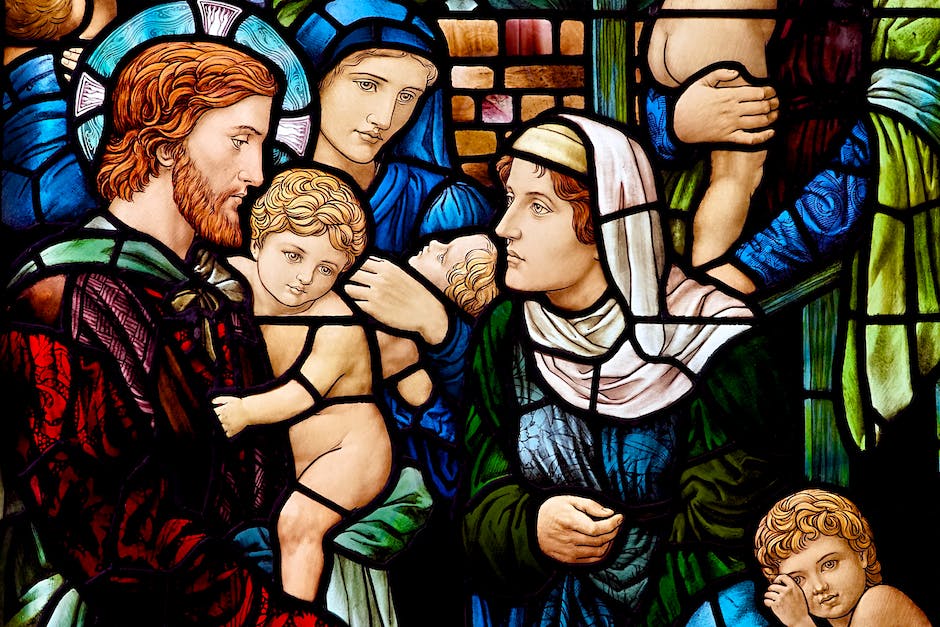
Task-Manager und Aktivitätsmonitor öffnen: Computerleistung verbessern
Hey du! Wenn du wissen möchtest, was auf deinem Computer läuft und was die Leistung beeinflusst, empfehlen wir dir, deinen Task-Manager oder Aktivitätsmonitor zu öffnen. So kannst du feststellen, ob Programme im Hintergrund laufen, die du nicht benötigst, oder ob du möglicherweise Viren hast. Unter Windows drückst du Strg + Umschalt + Esc, um den Task-Manager zu öffnen. Auf einem Mac gehst du zuerst in den Ordner Programme im Finder, doppelklicke dann den Ordner Dienstprogramme und wähle schließlich den Aktivitätsmonitor. Ein Blick in den Task-Manager oder Aktivitätsmonitor kann dir sagen, ob dein Computer langsam läuft, weil er zu viel auf einmal machen muss.
Computer gehackt? Hier sind einige Anzeichen
exe•svchost.exe•0svchost.exe
Du fragst Dich, ob Dein Computer gehackt wurde? Es gibt einige Anzeichen, die Dir helfen können, das herauszufinden. Zum Beispiel häufige Popup-Fenster, vor allem solche, die Dich auffordern, bestimmte Websites aufzurufen oder Virenschutz- und andere Software herunterzuladen. Weiterhin kann es sein, dass sich die Startseite ändert oder dass unerwartet viele E-Mails aus Deinem Konto verschickt werden. Auch neue Dateinamen wie z.B. 3110.exe, svchost.exe oder 0svchost.exe können ein Hinweis sein, dass Dein Computer gehackt wurde. Wenn Du eines dieser Anzeichen bemerkst, solltest Du schnell handeln und z.B. Dein Passwort ändern sowie eine professionelle Hilfe in Anspruch nehmen, damit das Problem schnell behoben wird.
Windows 10 Unterstützung bis 2025 – Kein Stress mit Umstieg auf Windows 11
Ihr müsst euch also keinen Stress machen, wenn ihr noch nicht dazu bereit seid, auf Windows 11 umzusteigen. Microsoft hat angekündigt, dass Windows 10 bis zum 14. Oktober 2025 unterstützt wird und ihr daher noch einige Jahre Zeit habt, euch mit dem neuen Betriebssystem vertraut zu machen. Wenn ihr also nicht schon in absehbarer Zeit einen neuen PC anschaffen oder euren aktuellen upgraden wollt, könnt ihr euch ruhig noch ein wenig Zeit lassen, bevor ihr den Umstieg auf Windows 11 wagt. Denn bis dahin werden sicherlich noch einige Anfangsschwierigkeiten gelöst und Funktionen hinzugefügt sein, die euch ein reibungsloses Arbeiten ermöglichen.
Erlebe die Vorteile von Windows 11 – Neue Startmenüs, Suchfunktion & mehr
Du möchtest Windows 11 ausprobieren? Dann kannst Du Dich freuen, denn es bringt eine ganze Reihe neuer und spannender Funktionen mit sich. Zum Beispiel bekommst Du ein neues Startmenü, das übersichtlicher und intuitiver ist. Außerdem wurde die Suchfunktion verbessert, sodass Du noch einfacher und schneller finden kannst, wonach Du suchst. Auch die Taskleiste wurde erneuert und enthält neue Funktionen, die Deine Arbeit erleichtern. Der Explorer wurde ebenfalls überarbeitet und bietet Dir eine moderne Benutzeroberfläche. Des Weiteren wurden Verbesserungen im Bereich der Sicherheit und des Designs vorgenommen, um Deine Daten zu schützen und Dein Benutzererlebnis zu verbessern. Mit Windows 11 erhältst Du zudem einen verbesserten Datenschutz, eine vereinfachte Verwaltung von Konten und Einstellungen sowie eine KI-basierte Schutzsoftware, die Dich vor schädlichen Inhalten schützt. Also worauf wartest Du noch? Probiere Windows 11 jetzt aus und erlebe die vielen Vorteile!
Aktualisiere dein System jetzt kostenlos auf Windows 10!
Du hast die Möglichkeit, dein System kostenlos auf Windows 10 zu aktualisieren, ohne einen festgelegten Ablauftermin. Microsoft behält sich jedoch das Recht vor, den Support für das kostenlose Upgrade zum frühestmöglichen Zeitpunkt am 5. Oktober 2022 einzustellen. Daher empfehlen wir dir, das Upgrade solange wie möglich durchzuführen, um von den Funktionen und Sicherheitsupdates von Windows 10 zu profitieren.
Windows 10 auf Windows 11 kostenlos upgraden: Prüfe Mindestanforderungen
Du fragst dich, wie viel ein Upgrade von Windows 10 auf Windows 11 kostet? Die gute Nachricht ist, dass es kostenlos ist. Allerdings können nur PCs, die die aktuellste Version von Windows 10 ausführen und die Mindestspezifikationen erfüllen, auf Windows 11 aktualisiert werden. Um sicherzustellen, dass dein Computer die Mindestanforderungen für Windows 11 erfüllt, kannst du überprüfen, ob dein Computer auf dem neuesten Stand ist. Dazu musst du in die Einstellungen gehen und nachsehen, ob alle verfügbaren Updates installiert sind. Solltest du dann noch Probleme haben, kannst du auf der Microsoft-Website nachschauen, ob dein Computer die Mindestanforderungen erfüllt. Damit kannst du sicherstellen, dass du Windows 11 auf deinem Computer installieren kannst.
Erlebe Windows 11: Neuer Look & Feel, bessere Tools & Apps!
Du hast Windows 10 schon ausprobiert? Dann wirst Du Windows 11 lieben! Es bietet die gleiche Leistung und Sicherheit wie Windows 10, aber mit einem völlig neuen Look & Feel. Wir haben jedes Detail überarbeitet, damit es noch besser aussieht und sich noch komfortabler anfühlt. Außerdem bietet es neue Tools, Sounds und Apps, die Dein Erlebnis auf Deinem PC noch angenehmer machen. Wir haben also alles getan, damit Du ein erfrischendes Erlebnis mit Windows 11 hast. Also worauf wartest Du noch? Probiere es aus und erlebe selbst, was Windows 11 zu bieten hat!
Windows 10 Neuinstallation: Deine Daten bleiben erhalten
old verschoben.
Du hast Windows 10 auf deinem PC und möchtest es neu installieren? Dann ist die Funktion „Diesen PC zurücksetzen“ genau das Richtige für dich. Mit dieser Funktion kannst du Windows 10 neu installieren und deine persönlichen Dateien behalten oder alles entfernen. Wenn du den Installationsdatenträger verwendest, um eine Neuinstallation durchzuführen, werden deine Daten nicht gelöscht, sondern nach der Installation in den Ordner Windows10.old verschoben. So hast du immer noch Zugriff auf deine wichtigsten Dateien und kannst sie bei Bedarf wiederherstellen.
So upgradest Du einfach auf Windows 11 von Windows 10
Du nutzt Windows 10 und machst Dir Sorgen, dass Du plötzlich Windows 11 installiert bekommst? Keine Sorge, das wird nicht passieren! Windows 11 wird sich nicht automatisch auf Deinem Rechner installieren. Wenn Du das Update nutzen möchtest, musst Du es manuell über die Update-Einstellungen herunterladen und installieren. So kannst Du ganz einfach auf Windows 11 upgraden und die neuen Funktionen ausprobieren. Sei also unbesorgt und erfahre, wie Du das Update herunterladen und installieren kannst.
Solltest du Windows 11 upgraden? Prüfe Systemanforderungen!
Du überlegst, ob du auf Windows 11 upgraden sollst? Dann musst du vorher unbedingt prüfen, ob dein Computer die Systemanforderungen von Windows 11 erfüllt. Denn wenn deine Hardware die gestiegenen Anforderungen nicht erfüllt, kannst du das Update auf Windows 11 nicht installieren. Des Weiteren ist es leider nicht mehr möglich, die Taskleiste vertikal am linken oder rechten Rand zu fixieren, wie es noch in Windows 10 möglich war. Solltest du dir also unsicher sein, ob du dich für das Windows 11-Update entscheidest, dann wirf am besten einen Blick auf die Systemanforderungen und prüfe vorher, ob dein Computer diese erfüllt.
Schlussworte
Windows 10 ist recht sicher, wenn es richtig eingerichtet wurde. Microsoft stellt regelmäßig Updates bereit, um die Sicherheit zu verbessern. Wir empfehlen Dir, die automatischen Updates auf dem neuesten Stand zu halten und auch ein Antivirenprogramm zu verwenden, um sicherzustellen, dass Dein Computer vor Malware und anderen Bedrohungen geschützt ist. Es ist auch wichtig, dass Du ständig Deine Passwörter änderst, um zu verhindern, dass jemand Zugriff auf Deine Daten bekommt. Insgesamt ist Windows 10 ein sehr sicheres Betriebssystem, wenn man die richtigen Vorkehrungen trifft.
Zusammenfassend kann man sagen, dass Windows 10 ein sehr sicheres Betriebssystem ist. Mit den verschiedenen Sicherheitsfunktionen bietet es einen guten Schutz vor Viren, Malware und anderen Bedrohungen. So kannst Du Dir sicher sein, dass Deine Daten und Dein Gerät bei der Verwendung von Windows 10 gut geschützt sind.







